Der Lesemodus ist eine besonders raffinierte Funktion, die in OxygenOS integriert ist. Die Funktion wurde vor drei Jahren eingeführt und war ab dem OnePlus 8 eine wichtige Stütze für alle OnePlus-Telefone. Im Lesemodus wird das Display Ihres Telefons monochrom, wodurch das Lesen von Inhalten in Langform erleichtert wird. Als jemand, der viele Langformartikel auf meinem OnePlus 8 liest, ist der Lesemodus eine meiner Lieblingsfunktionen in OxygenOS. So richten Sie es auf Ihrem OnePlus 8 ein.
So aktivieren Sie den Lesemodus auf dem OnePlus 8
Der Lesemodus lässt sich am einfachsten über den Benachrichtigungsschatten aktivieren. In den Optionen finden Sie eine Kachel für die Funktion, die Sie einfach in das Pulldown-Menü ziehen können:
- Nach unten ziehen der Benachrichtigungsschatten.
- Noch einmal nach unten ziehen alle Fliesen zu enthüllen.
-
Wähle aus Symbol bearbeiten.
 Quelle: Android Central
Quelle: Android Central - Nach links wischen um zur nächsten Seite zu gelangen.
- Halten Sie die Taste gedrückt Lesemodus Kacheln und ziehen Sie es in das Schnelleinstellungsmenü.
-
Schlagen Sie die Zurück-Button in der oberen linken Ecke, um die Änderungen zu speichern.
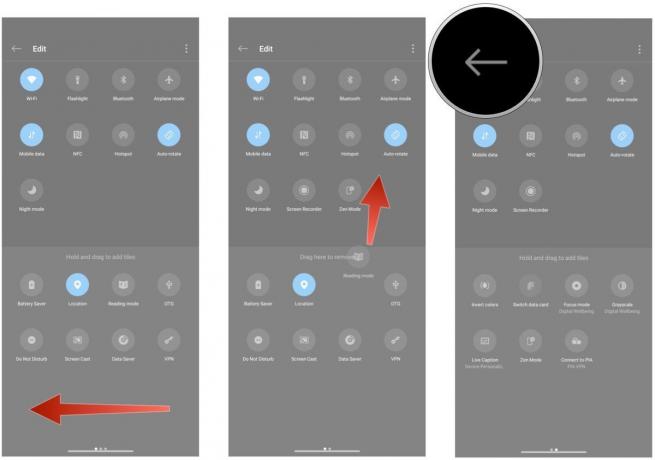 Quelle: Android Central
Quelle: Android Central
Nachdem Sie den Lesemodus leicht zugänglich haben, werfen wir einen Blick auf alle verfügbaren Optionen und darauf, wie Sie die Funktion optimal nutzen können.
Verwendung des Lesemodus auf dem OnePlus 8
Im Lesemodus erhalten Sie zwei Effekte: Chromatisch und Mono. Der chromatische Modus mildert die Farben und erleichtert die Verwendung Ihres Telefons bei Nacht. Mit Mono verwandelt sich der Bildschirm effektiv in einen E-Reader mit einer monochromen Palette, die dem Lesen besonders förderlich ist. Ich benutze gerne den Mono-Modus, aber der Chromatic-Modus bietet eine gute Balance, wenn Sie nicht alle Farben stumm schalten möchten.
Das Beste am Lesemodus ist, dass Sie ihn so einrichten können, dass er automatisch für eine bestimmte App gestartet wird. Wenn Sie also die Kindle-App von Amazon auf Ihrem Telefon verwenden oder einen speziellen Dienst wie Moon Reader haben, können Sie zu gehen Einstellungen -> Anzeige -> Lesemodus und fügen Sie die App zur Autostartliste hinzu. Sie haben auch die Möglichkeit, eingehende Benachrichtigungen stummzuschalten, wenn die Funktion aktiv ist, um ablenkungsfreies Lesen zu gewährleisten.
Harish Jonnalagadda
Harish Jonnalagadda ist der Regional Editor bei Android Central. Als reformierter Hardware-Modder verbringt er seine Zeit damit, über Indiens aufstrebenden Markt für Mobiltelefone zu schreiben. Zuvor dachte er bei IBM über den Sinn des Lebens nach. Kontaktieren Sie ihn auf Twitter unter @chunkynerd.
